Cómo reparar Sea of Thieves sigue fallando en Windows 10
Actualizado 2023 de enero: Deje de recibir mensajes de error y ralentice su sistema con nuestra herramienta de optimización. Consíguelo ahora en - > este enlace
- Descargue e instale la herramienta de reparación aquí.
- Deja que escanee tu computadora.
- La herramienta entonces repara tu computadora.
Cómo reparar: Sea of Thieves sigue fallando en Windows 10
De vez en cuando puede encontrar el problema de los bloqueos de Sea of Thieves. El juego se congela y toda la ventana se cierra por sí sola sin un código de error. Esto es frustrante. Muchos usuarios se han encontrado con el mismo problema, y en esta publicación de Techquack, encontrará algunas soluciones que vale la pena probar.
Antes de comenzar, asegúrese de que su computadora cumpla con los requisitos mínimos del sistema para Sea of Thieves.
¿Qué causa 'Sea of Thieves sigue fallando' en su computadora?

Notas importantes:
Ahora puede prevenir los problemas del PC utilizando esta herramienta, como la protección contra la pérdida de archivos y el malware. Además, es una excelente manera de optimizar su ordenador para obtener el máximo rendimiento. El programa corrige los errores más comunes que pueden ocurrir en los sistemas Windows con facilidad - no hay necesidad de horas de solución de problemas cuando se tiene la solución perfecta a su alcance:
- Paso 1: Descargar la herramienta de reparación y optimización de PC (Windows 11, 10, 8, 7, XP, Vista - Microsoft Gold Certified).
- Paso 2: Haga clic en "Start Scan" para encontrar los problemas del registro de Windows que podrían estar causando problemas en el PC.
- Paso 3: Haga clic en "Reparar todo" para solucionar todos los problemas.
Conductores viejos o defectuosos: el problema podría estar en el controlador de la tarjeta de video, como les ha sucedido a muchos jugadores. Puede intentar revertirlo o actualizarlo, pero el que está instalado actualmente debería desaparecer.
Sincronización vertical: Esta opción se utiliza para estabilizar la velocidad de fotogramas, pero a menudo causa problemas en varios juegos y recomendamos desactivarla en su computadora.
Protocolo de Internet versión 6: Se sabe que conectarse a Internet mediante IPv6 hace que el juego se bloquee. Recomendamos encarecidamente que desactive este protocolo para la conexión a Internet que esté utilizando.
Problemas de audio: Es posible que algunas aplicaciones hayan tomado el control de tus dispositivos de audio, causando inestabilidad y fallas en el juego. La desactivación del modo exclusivo para su dispositivo de audio debería solucionar el problema.
El antivirus está bloqueando el juego: Algunas herramientas antivirus gratuitas bloquean ciertas funciones del juego, lo que provoca bloqueos instantáneos. Asegúrese de agregar una excepción para el juego o desinstalar el programa antivirus para solucionar el problema.
Caché de la Tienda Windows: Si la causa del bloqueo es el estado defectuoso de la caché de la Tienda Windows, se puede restablecer con un simple comando.
Overclocking: El overclocking ejerce mucha presión sobre su GPU para que funcione mejor de lo habitual y, a menudo, hace que el controlador de gráficos falle. Deje de hacer overclocking y vea si el juego continúa fallando.
Jugar sin una cuenta de Microsoft: Si está intentando jugar un juego sin iniciar sesión en su PC con Windows 10 con una cuenta de Microsoft, debe hacerlo lo antes posible.
¿Cómo reparar "Sea of Thieves sigue fallando" en su PC con Windows?
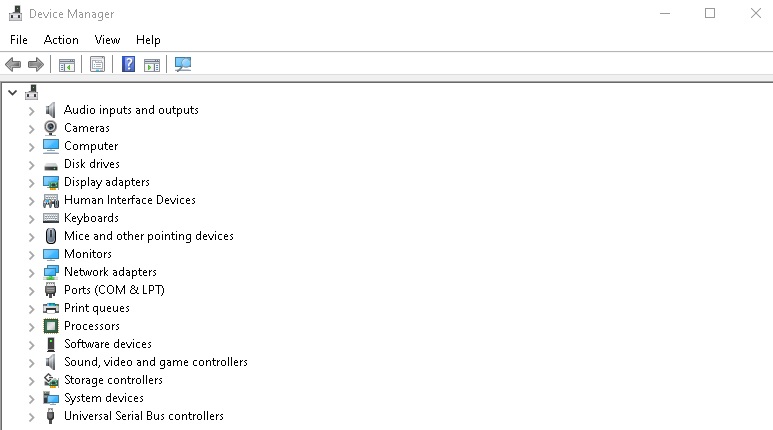
Actualice el controlador de su tarjeta de video
En muchos casos, las fallas del juego se deben a controladores de tarjetas de video obsoletos o corruptos. Para solucionar los problemas de bloqueo de Sea of Thieves en su PC, lo primero que debe hacer es actualizar el controlador de su tarjeta de video a la última versión.
- Haga clic derecho en el menú Inicio y seleccione Administrador de dispositivos.
- Luego, haga doble clic en Adaptadores de pantalla para expandir la categoría.
- Haga clic derecho en la tarjeta de video y seleccione Actualizar controlador.
- En la ventana que aparece, seleccione Buscar actualizaciones de controladores automáticamente.
- Siga las instrucciones en pantalla para instalar el controlador de la tarjeta de video más reciente para su dispositivo y reinicie su computadora para que los cambios surtan efecto.
- Cuando tu computadora se inicie, puedes reiniciar el juego y asegurarte de que funcione correctamente.
Si ya instaló el controlador de la tarjeta de video más reciente, pero Sea of Thieves sigue fallando, intente reinstalar el controlador, ya que puede haber problemas de compatibilidad.
Restablecer la caché de la tienda de Windows
Otra forma de evitar que Sea of Thieves se bloquee en su PC es restablecer el caché de la Tienda Windows, ya que un caché en crecimiento o dañado puede causar problemas con todas las aplicaciones de Windows, incluido Sea of Thieves.
- Simplemente presione Win + R para abrir la ventana "Ejecutar".
- Luego escriba wsreset.exe y presione OK para ejecutar el comando.
- Espere un momento hasta que se complete el proceso.
- Después de eso, reinicia tu computadora y podrás jugar Sea of Thieves sin fallar.
Deshabilitar el IPv6
El Protocolo de Internet versión 6 (IPv6) a menudo es incompatible con algunos juegos, incluido Sea of Thieves, lo que eventualmente conduce a un problema de bloqueo. En este caso, debe deshabilitar IPv6 para la conexión a Internet actual. Aquí está lo que tú necesitas hacer:
- Presione Win + I para abrir la Configuración de Windows. Luego haga clic en Red e Internet.
- En el panel derecho, seleccione Centro de redes y recursos compartidos.
- En el Centro de redes y recursos compartidos, haga clic en Cambiar configuración del adaptador.
- En la ventana que aparece, haga clic con el botón derecho en la red que está utilizando actualmente y seleccione Propiedades.
- Haga clic en la pestaña Red y desmarque Protocolo de Internet versión 6 (TCP / IPv6).
- Haga clic en Aceptar para guardar sus cambios y reiniciar su computadora.
- Después de eso, puedes comprobar si puedes jugar Sea of Thieves sin estrellarte.
Preguntas Frecuentes
¿Por qué Sea of Thieves se bloquea todo el tiempo?
Una de las razones por las que Sea of Thieves se bloquea es porque su software antivirus está escaneando el juego. Para solucionar el problema, puede establecer excepciones de archivos para evitar que vuelva a suceder.
¿Cómo evito que Sea of Thieves se bloquee en mi computadora?
- Desinstala el juego.
- Presiona la tecla de Windows.
- Escriba wsreset.
- Haga clic derecho y seleccione "Ejecutar como administrador".
- Luego reinicia el sistema.
- Presiona la tecla de Windows.
- Reinstale el juego.
- Ingrese "Aplicaciones y funciones".
- Encuentra Sea of Thieves en la lista.
- Seleccione Opciones avanzadas.
- Selecciona Restablecer.
¿Cómo soluciono las fallas de Sea of Thieves debido a un controlador de video?
- Actualice sus controladores o realice una reversión.
- Desactive la función V-Sync.
- Deshabilitar IPv6.
- Desactive el modo exclusivo para su dispositivo de audio.
- Agregue su juego a la lista de exclusión de antivirus.
- Ejecute el útil comando "wsreset".
¿Cómo solucionar los bloqueos de juegos de Windows 10?
- Actualice sus controladores de pantalla.
- Actualiza Windows 10.
- Ejecuta juegos en modo ventana.
- Verifique su hardware.
- Verifique su software antivirus.
- Verifique la configuración de Windows Defender.
- Elimina la configuración de overclocking o haz overclock en tu tarjeta gráfica.
- Verifique sus aplicaciones de terceros.

